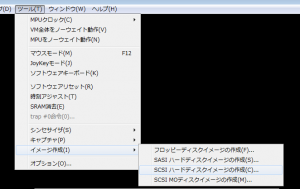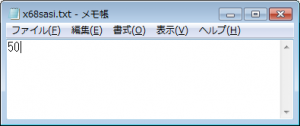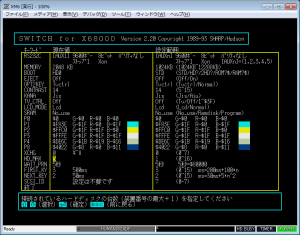SCSI編
フォーマットしたSDカードにHDDイメージファイルを格納するだけです。
HDDイメージファイルのファイル名は必ず “HD<ID>0_512.HDS” として下さい。IDは0~6の範囲で指定して下さい。以下例
HD00_512.HDS ← ID 0 のSCSI-HDDとして認識されます
HD10_512.HDS ← ID 1 のSCSI-HDDとして認識されます
:
HD60_512.HDS ← ID 6 のSCSI-HDDとして認識されます
イメージファイルの作成はXM6系エミュレータの機能を使用するのが簡単でよいと思います。メニューの「ツール>イメージ作成>SCSIハードディスクイメージの作成」から作成して下さい。
この事からお分かりのとおり、HDDイメージファイルはエミュレータと共通です。エミュレータ上である程度環境を作ってから実機にHDDイメージファイルを持っていく、といった使い方が出来ます。
Windowsと実機の間でのファイル交換もエミュレータ+WindrvXM経由で行う事になります。
SASI編
フォーマットしたSDカードにHDDイメージファイルとフラグファイル(後述)を格納します。
HDDイメージファイルのファイル名は必ず “HD<ID><LUN>_256.HDF” として下さい。IDは0~6の範囲で、LUNは0か1を指定して下さい。また、ファイルの拡張子は必ず HDF です。以下例
HD00_256.HDF
HD01_256.HDF
HD10_256.HDF
HD11_256.HDF
:
複数のイメージファイルをSDカードに格納する場合は無用なトラブルが起きないよう、原則として以下のように連番でファイルを格納して下さい
ID0のLUN0 (HD00_256.HDF)
ID0のLUN1 (HD01_256.HDF)
ID1のLUN0 (HD10_256.HDF)
ID1のLUN1 (HD11_256.HDF)
ID2のLUN0 (HD20_256.HDF)
:
ID6のLUN0 (HD60_256.HDF)
ID6のLUN1 (HD61_256.HDF)
イメージファイルの作成はXM6系エミュレータの機能を使用するのが簡単でよいと思います。メニューの「ツール>イメージ作成>SASIハードディスクイメージの作成」から作成して下さい。
HDDイメージファイルはエミュレータと共通です。エミュレータ上である程度環境を作ってから実機にHDDイメージファイルを持っていく、といった使い方が出来ます。
SASI運用の場合はさらに “x68sasi.txt” というフラグファイルを作ってSDカードに格納します。テキストファイルの中身は “50” とだけ記載して下さい
ファームウェアはこのファイルの有無を判断して、SCSIとして動くかSASIとして動くかを設定します
最後に、X68000 実機において switch.x で “HD_MAX” に認識させたいHDDの台数を設定して下さい(忘れがちなので注意)